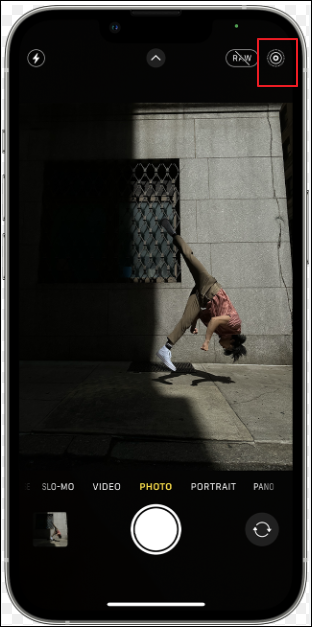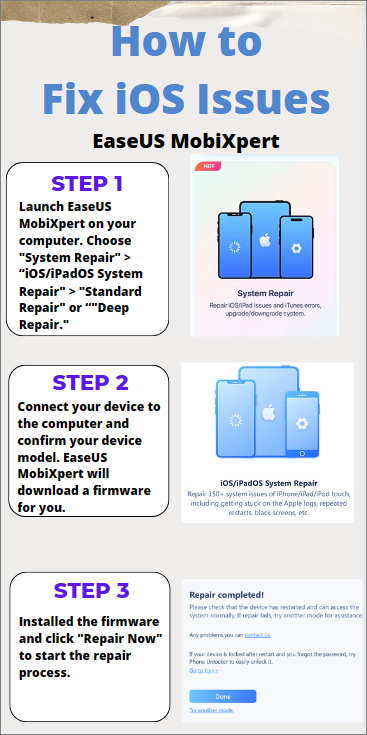Como desligar o som da câmera no iPhone [6 maneiras]
Destaques
- Para desligar o som da câmera no iPhone, abaixe o botão Toque/Silencioso, abaixe o volume do iPhone, tire fotos ao vivo ou tire fotos enquanto grava vídeos.
- Em alguns países, como Japão e Coreia, não é possível desligar o som da câmera devido a restrições legais. Mas você ainda pode tentar alguns truques para evitar o som.
- Aplique o EaseUS MobiXpert para resolver vários problemas do sistema iOS e trazer seu iPhone de volta à funcionalidade normal.
Imagine que você está participando de uma conferência acadêmica. Quando precisar registrar algo importante, você pega seu iPhone e tira uma foto. O mais constrangedor é que o som do obturador da câmera tocou e todos se pareciam com você. Ou às vezes você só quer tirar uma selfie em um local público. O som do obturador da câmera do seu iPhone fará você se sentir estranho. Não importa qual seja a situação, você deseja desligar o som irritante da câmera.
Em alguns países, como Japão e Coreia do Sul, as câmeras do iPhone são obrigadas por lei a ser equipadas com som de obturador. Esta abordagem visa evitar que criminosos tirem fotos indecentes para solicitar prostituição. Neste guia, compartilharemos vários métodos sobre como desligar o som da câmera no iPhone .
Como desligar o som da câmera no iPhone [dicas comuns]
Se você deseja simplesmente desligar o som da câmera, existem vários métodos que você pode tentar. Esses métodos são adequados para iPhone sem restrições.
1. Ative o modo silencioso
Para desligar o som da câmera, a primeira coisa que você deve fazer é silenciar o iPhone. Você pode ativar o botão Toque/Silencioso na lateral do seu iPhone. Esta é a maneira mais fácil de ativar o modo Silencioso no seu iPhone. Mais tarde, você também pode ativar o som do seu iPhone .
As etapas exatas para ativar o modo Silencioso estão abaixo.
Passo 1. Vá para o lado esquerdo do seu iPhone.
Etapa 2. Abaixe o botão Toque/Silencioso até ver uma barra laranja.
![acione o interruptor Silencioso]()
Então, seu iPhone estará no modo Silencioso. Você também pode verificar através do Assistive Touch na tela do seu iPhone. Às vezes, você pode encontrar o problema de a câmera do iPhone não funcionar. Você pode clicar nele para ver as respostas.
2. Abaixe o volume do iPhone
Você também pode desligar o som do seu iPhone reduzindo manualmente o volume. Depois disso, sua câmera também não emitirá nenhum som ao tirar fotos. Aqui estão duas maneiras de diminuir o volume do seu iPhone. Uma é através do Centro de Controle. Outra forma é pressionar o botão de volume.
Opção 1. Centro de Controle
Passo 1. Ligue o seu iPhone e abra o Centro de Controle.
- Deslize para baixo a partir do canto superior direito da tela do iPhone. (iPhone X ou mais recente)
- Deslize de baixo para cima na tela do iPhone. (iPhone 8 ou anterior)
Passo 2. Arraste o volume do sistema para zero.
![abaixe o volume do seu iphone]()
Opção 2. Teclas de volume
Passo 1. Vá para o lado esquerdo do seu iPhone.
Passo 2. Pressione o botão de diminuir volume.
Etapa 3. Mantenha pressionada a tecla de diminuir volume até ver que o controle deslizante de volume está vazio.
3. Tire fotos ao vivo
As fotos ao vivo capturam os momentos de 1,5 segundo antes e depois de você tirar uma foto. É um recurso fantástico que permite tirar fotos dinâmicas. Então, se você não gosta de silenciar o seu iPhone, você pode tentar fotos ao vivo ao tirar uma foto.
Nota: você pode tirar Live Photos no iPhone 6s e mais recente. Certifique-se de que as Live Photos do seu iPhone estejam ativadas.
Passo 1. Veja como tirar fotos ao vivo.
Passo 2. Abra a Câmera no seu iPhone.
Passo 3. Verifique se as Live Photos estão ativadas. Caso contrário, toque no ícone Live Photos no canto superior direito do aplicativo da câmera. Quando estiver ativado, o ícone do Live Photos será um ponto branco.
Passo 4. Toque no botão "Obturador" na parte inferior.
Etapa 5. Isso desligará o som da câmera no iPhone sem silenciar.
![tirar fotos ao vivo]()
4. Tire fotos enquanto grava vídeos
Outro truque é tirar fotos enquanto grava um vídeo. Este método é muito simples. Durante este processo, a câmera não emitirá o som do obturador. Mas muitas pessoas podem não conhecer esse pequeno recurso de câmera oculta. Vamos ver como tirar fotos enquanto grava vídeos.
Passo 1. Abra o aplicativo Câmera no seu iPhone.
Passo 2. Mude para gravar um vídeo e toque no botão vermelho para começar.
Passo 3. Quando começar a gravar um vídeo, toque no ponto branco no canto inferior direito da tela.
Passo 4. Em seguida, você pode tirar fotos sem som livremente.
![tire fotos enquanto grava um vídeo]()
📖 Leia também: Como consertar o som do vídeo que não funciona no iPhone
Como desligar o som da câmera do iPhone em regiões restritas
Conforme mencionado anteriormente, alguns países, como Japão e Coreia do Sul, têm restrições legais ao som da câmera. O objetivo disso é principalmente proteger a privacidade do público. Ao tirar fotos, o som do obturador pode lembrar as partes envolvidas, reduzindo assim o risco de fotos furtivas. Se você comprar um telefone fabricado ou vendido nesses países, não poderá desligar diretamente o som da câmera do iPhone. Nestes países, é melhor não quebrar as regras tirando fotos. Mesmo que não consiga desligar o som da câmera, você ainda pode tentar alguns truques para ignorar o som da câmera.
- Use um aplicativo de câmera de terceiros para tirar fotos. Normalmente, você pode ajustar as configurações de som em software de terceiros para evitar que a câmera emita sons.
- Conecte seu iPhone a um fone de ouvido. Isso transmitirá o som do seu iPhone para os fones de ouvido. Se você estiver usando um fone de ouvido Bluetooth, ele não será facilmente descoberto por outras pessoas.
Bônus: como corrigir problemas do iOS com EaseUS MobiXpert
Ao usar seu iPhone, você pode ter vários problemas relacionados à energia, volume, tela congelada do iPhone, etc. Se você tiver tantas dúvidas sobre problemas do iOS, não pode perder o EaseUS MobiXpert . É um software profissional de reparo de sistema iOS para ajudá-lo a resolver qualquer tipo de problema de iOS. Muitas vezes, quando você encontra problemas relacionados ao iPhone, não sabe por que isso acontece. Mas o MobiXpert pode ajudá-lo a detectar o problema e resolvê-lo automaticamente. Se você encontrar o iPhone preso na tela de carregamento ou no logotipo da Apple, a melhor maneira é utilizar o MobiXpert para corrigi-lo de uma vez por todas.
🎈O que faz o EaseUS MobiXpert se destacar
- Lide com a maioria dos tipos de problemas do iOS em todos os cenários
- Fornece funções poderosas adicionais: Reparar erros de backup e restauração do iTunes; Redefinição de fábrica do iPhone
- Corrija todos os problemas do iPhone e iOS da maneira mais rápida
Felizmente, o iOS 17 já está disponível. Muitas pessoas desejam baixar o iOS 17 para experimentar seus novos recursos. Se tiver problemas para atualizar seu iPhone, você pode usar o EaseUS MobiXpert para atualizar seu iPhone para iOS 17.
🛠️Como corrigir problemas do iOS com EaseUS MobiXpert
![como corrigir problemas do iOS com o easyus mobixpert]()
Conclusão
O som barulhento da câmera é tão irritante quando você deseja tirar fotos em algum lugar silencioso. Também pode envergonhá-lo em alguns locais públicos. Não se preocupe; este artigo fornece muitas maneiras possíveis de desligar o som da câmera no iPhone . Você pode ativar o modo Silencioso, diminuir o volume do iPhone, tirar fotos ao vivo ou tirar fotos enquanto grava vídeos para evitar esse som. Mas você precisa observar outra situação: seu iPhone é fabricado ou vendido em alguns países, como o Japão. Esses países introduzem leis para impedir que alguém desligue o som da câmera.
Se você tiver outros problemas com iOS, aplique o EaseUS MobiXpert. Ele pode ajudá-lo a resolver muitos problemas do iOS, como tela preta ou tela congelada do iPhone.
Perguntas frequentes sobre como desligar o som da câmera no iPhone
1. Por que não consigo desligar o som da câmera do meu iPhone?
Pode haver alguns problemas com o botão de volume e mudo do iPhone. Você precisa primeiro verificar as configurações de volume e mudo. Se o problema persistir, pode haver algumas falhas no seu sistema iOS.
2. Qual iPhone pode tirar fotos ao vivo?
Você pode tirar Live Photos nestes dispositivos iOS:
- iPhone 6s e mais recente
- iPad (5ª geração) e mais recente, iPad Air (3ª geração) e mais recente, iPad mini (5ª geração) e mais recente e modelos de iPad Pro de 2016 ou mais recente.
Compartilhe esta postagem com seus amigos se você achar útil!